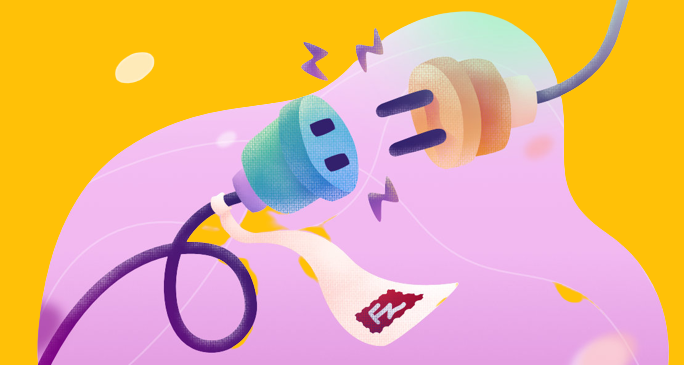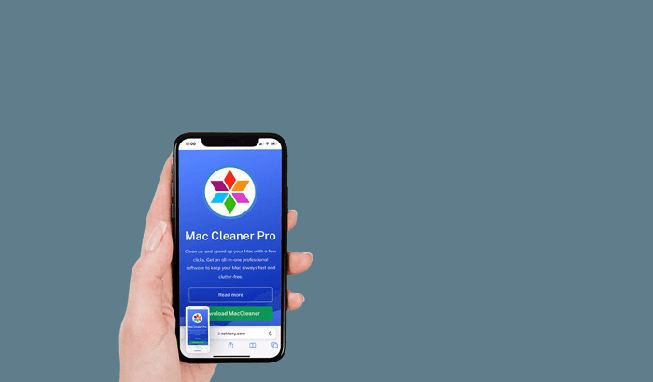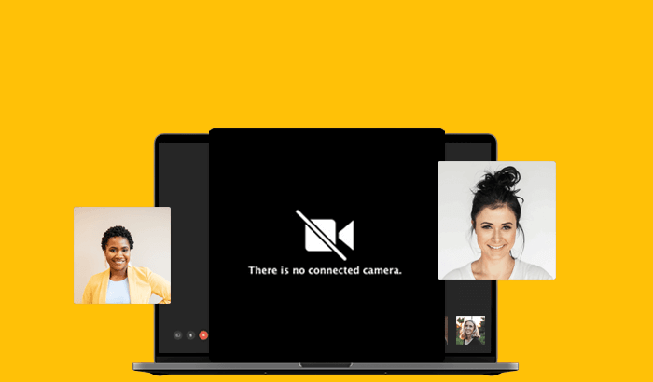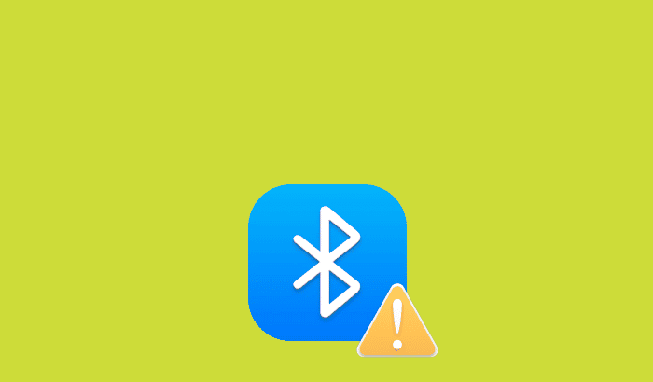Pkentertainment.id – Error dengan pesan ‘Android.Process.Media has stopped’ merupakan salah satu masalah yang cukup umum terjadi pada pengguna perangkat Android, baik smartphone maupun tablet.
Error ini menyebabkan force close pada aplikasi gallery atau pemutar musik Anda. Tentu saja hal ini sangat mengganggu aktivitas, terutama jika berhubungan dengan media penyimpanan.
Untungnya, ada beberapa solusi yang bisa dilakukan untuk memperbaiki error Android.Process.Media Has Stopped ini. Berikut adalah 5 solusi ampuh mengatasi error Android.Process.Media Has Stopped.
1. Restart Perangkat Android
Cara paling mudah dan umum untuk mengatasi error ini adalah dengan melakukan restart pada perangkat Android Anda.
Cara restart:
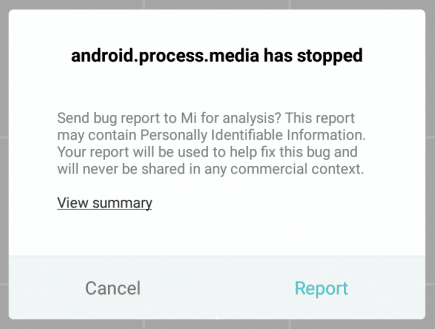
- Tekan tombol power hingga muncul opsi perangkat
- Tap Restart untuk melakukan reboot pada perangkat
- Tunggu hingga proses restart selesai
- Coba buka kembali aplikasi gallery atau musik Anda
Melakukan restart bisa memperbaiki error sementara atau cache yang rusak dan mengembalikan aplikasi gallery ke kondisi normal.
2. Hapus Cache Aplikasi Gallery dan Media Storage
Penyebab lain error Android.Process.Media ini adalah cache aplikasi gallery atau media storage yang sudah rusak atau corrupt. Menghapus cache bisa memperbaiki masalah ini.
Berikut caranya:
- Buka setelan aplikasi di perangkat Android Anda
- Cari aplikasi gallery atau aplikasi default pengelola file media Anda
- Tap tombol Hapus Cache untuk menghapus cache aplikasi gallery
- Ulangi cara yang sama untuk aplikasi Media Storage
- Tutup setelan lalu buka kembali aplikasi gallery
Menghapus cache Media Storage dan aplikasi gallery bisa memperbaiki error karena cache yang rusak.
3. Hapus Data Aplikasi Gallery
Jika masih tetap error setelah menghapus cache, Anda bisa mencoba langkah selanjutnya yaitu menghapus data aplikasi gallery.
Ini akan me-reset semua pengaturan aplikasi gallery. Berikut caranya:
- Buka menu setelan aplikasi di Android
- Cari dan tap aplikasi gallery bawaan Android
- Tap tombol Hapus Data
- Konfirmasi hapus data
- Biarkan aplikasi gallery melakukan reload
- Coba buka kembali untuk melihat apakah error masih muncul
Menghapus data gallery bisa memperbaiki error jika pengaturan aplikasinya yang bermasalah. Namun data gallery akan dihapus.
4. Factory Reset Perangkat
Jika menghapus cache dan data tidak memperbaiki masalah, opsi selanjutnya adalah melakukan factory reset perangkat Android Anda secara keseluruhan.
Berikut langkah factory reset:
- Buka setelan perangkat
- Pilih opsi System > Reset > Factory data reset
- Ikuti petunjuk factory reset hingga selesai
- Setel ulang perangkat Anda seperti baru
- Coba gunakan aplikasi gallery untuk melihat apakah error sudah hilang
Factory reset bisa menyelesaikan masalah error proses media berhenti di Android. Namun semua data Anda akan dihapus, jadi pastikan sudah backup sebelumnya.
5. Install Ulang Firmware Android
Jika masih juga muncul error Android Process Media setelah factory reset, solusi terakhir adalah menginstall ulang firmware Android perangkat Anda.
Cara install firmware:
- Download firmware Android terbaru untuk perangkat Anda
- Ikuti panduan khusus flashing firmware dari pabrikan ponsel
- Flash firmware menggunakan PC/laptop dan tool flashing
- Lakukan pengaturan awal ulang di perangkat Anda
- Coba gunakan gallery dan pemutar musik
Menginstall ulang firmware bisa memperbaiki error sistem Android termasuk masalah Android Process Media. Namun pastikan mendapatkan firmware yang benar untuk perangkat Anda.
Itu dia 5 solusi ampuh untuk memperbaiki error Android.Process.Media Has Stopped pada perangkat Android Anda. Semoga dengan menerapkan cara-cara di atas, error ini bisa teratasi tanpa harus reset data atau kehilangan file penting di perangkat.
Kesimpulan
Android.Process.Media Has Stopped merupakan error yang umum terjadi pada perangkat Android terkait proses gallery dan media storage. Error ini bisa disebabkan oleh cache yang rusak hingga masalah pada sistem Android itu sendiri.
Dengan menerapkan berbagai solusi di atas mulai dari yang paling mudah yaitu restart perangkat, hapus cache/data aplikasi gallery, factory reset, hingga install ulang firmware, error tersebut bisa diperbaiki.
Diharapkan smartphone atau tablet Android Anda bisa kembali normal dan aplikasi gallery serta media lainnya bisa digunakan tanpa force close atau crash. Pastikan backup semua data penting sebelum mencoba solusi agar aman jika terjadi hal yang tidak diinginkan.
FAQ
Berikut adalah beberapa pertanyaan yang sering ditanyakan terkait error Android.Process.Media Has Stopped:
P: Mengapa error Android.Process.Media Has Stopped bisa terjadi?
J: Penyebabnya bisa bermacam-macam, di antaranya cache rusak, bug sistem Android, hingga pengaturan aplikasi gallery yang salah.
P: Apakah data saya akan hilang jika memperbaiki error ini?
J: Tergantung metode perbaikannya. Jika hanya clear cache atau restart ponsel, data tidak akan hilang. Namun jika factory reset, data akan terhapus.
P: Berapa lama waktu yang dibutuhkan untuk memperbaiki error ini?
J: Tergantung solusi yang diterapkan. Restart dan clear cache paling cepat, sedangkan factory reset dan flash firmware bisa memakan waktu lebih lama.
P: Apakah error ini juga bisa terjadi di Android versi lama?
J: Bisa terjadi di Android versi lama maupun baru. Solusinya pun sama saja.
P: Apakah ada cara mencegah error ini agar tidak muncul lagi setelah diperbaiki?
J: Coba update Android ke versi terbaru, backup data secara berkala, dan jangan menginstall aplikasi dari sumber tidak dikenal.